ربما كنت تتطلع إلى إضافة نسخة احتياطية إضافية لجهات اتصال Google الخاصة بك عبر iCloud أو تريد فقط الوصول إلى جهات اتصال Google الخاصة بك عبر الرسائل أو المكالمات على جهاز iPhone الخاص بك ، ثم تعثرت في الصفحة الصحيحة.
في هذا الدليل ، سوف نقدم لك حيلًا فعالة مختلفة حول كيفية مزامنة جهات اتصال Google مع iCloud دون عناء. لذا ، تابع التمرير لمعرفة الخطوات.
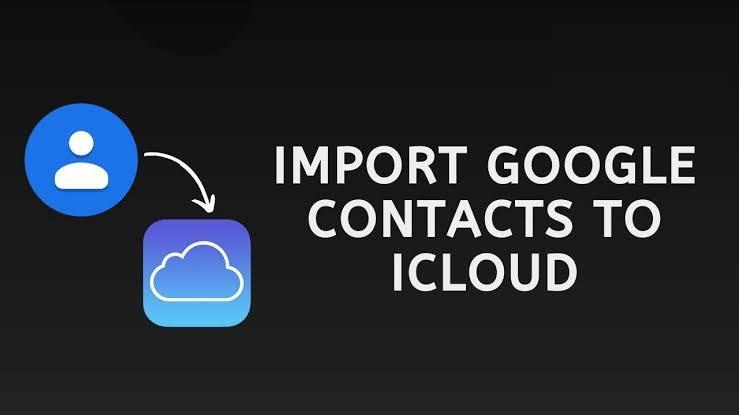
الجزء 1: مزامنة جميع جهات اتصال Google مع iCloud على iPhone / iPad
إذا كنت تستخدم أجهزة iOS و Android ، فمن الضروري مزامنة جهات اتصال Google مع iCloud لجعلها متاحة على كلا الجهازين. من خلال القيام بذلك ، ستقلل من خطر فقدان الوصول الكامل إلى جهات الاتصال المهمة الخاصة بك عندما يفقد جهاز Android الخاص بك ولا تتذكر تفاصيل تسجيل الدخول إلى حساب Google الخاص بك.
- الخطوة 1: افتح "الإعدادات" على جهاز iPhone الخاص بك ، وحدد "جهات الاتصال" ، ثم انقر فوق "الحسابات" ، ثم حدد "إضافة حساب".س
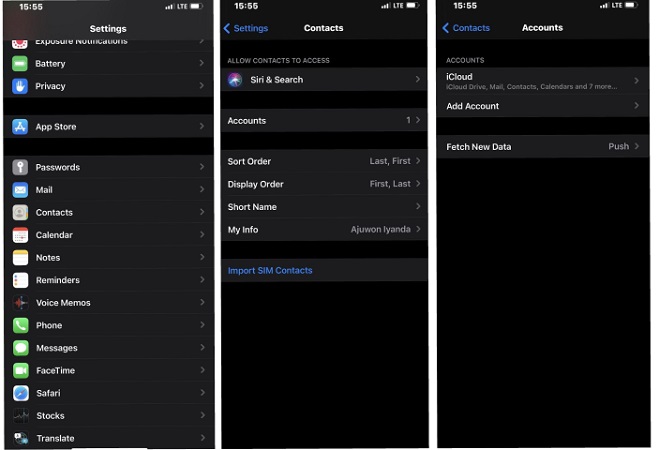
- الخطوة 2: اضغط على Google وقم بتسجيل الدخول إلى حساب Google الخاص بك.
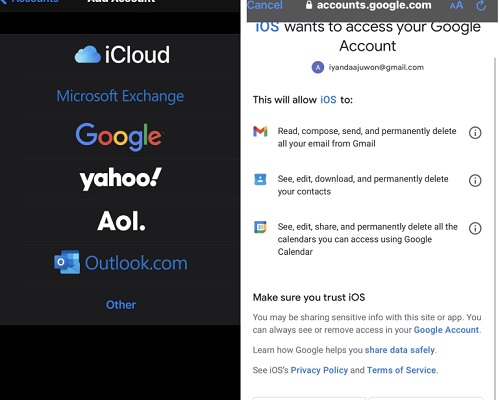
- الخطوة 3: بمجرد تسجيل الدخول بنجاح إلى حساب Google الخاص بك ، انقر فوق التبديل أمام البريد وجهات الاتصال مباشرة لمزامنة جهات اتصال Google مع iCloud ، ثم انقر فوق تم لإكمال العملية.
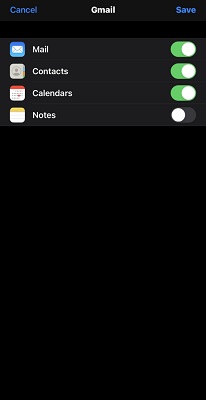
مزامنة جهات اتصال Google مع iCloud على iPhone نقل جميع جهات الاتصال إلى iCloud. ومع ذلك ، إذا كنت تبحث عن نقل جهات الاتصال بشكل انتقائي ، فيمكنك القراءة لمعرفة كيفية استيراد جهات اتصال Google إلى iCloud يدويًا.
الجزء 2: استيراد جهات اتصال Google إلى iCloud على الكمبيوتر
يسمح لك استيراد جهات اتصال Google إلى iCloud على الكمبيوتر بنقل جهات اتصال معينة بشكل انتقائي إلى iCloud دون الحاجة إلى نقل الكل. لذلك ، إذا كنت تحتاج فقط إلى نقل بعض جهات الاتصال المحددة من جهات اتصال Google إلى iCloud ، فستساعدك الخطوات الموضحة هنا في إنجاز المهمة ببضع نقرات.
خطوات استيراد جهات الاتصال إلى iCloud على الكمبيوتر
- الخطوة 1: افتح أي متصفح على جهاز Mac أو Windows PC ، ثم ابحث عن جهات اتصال Google وقم بتسجيل الدخول إلى حساب Google الخاص بك.
- الخطوة 2: حدد جهات الاتصال التي تريد استيرادها إلى iCloud ، ثم انقر فوق "المزيد" واختر "تصدير".
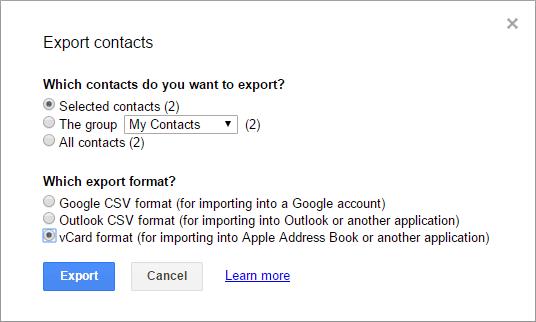
- الخطوة 3: الآن ، افتح icloud.com وقم بتسجيل الدخول إلى حساب iCloud الخاص بك ، ثم حدد أيقونة جهات الاتصال وانقر عليها.
- الخطوة 4: انقر فوق رمز الترس الصغير في الزاوية اليسرى السفلية من الصفحة ، ثم حدد استيراد vCard ، واختر جهات الاتصال التي قمت بتصديرها من Google. سيتم استيراد جهات اتصال Google المحددة إلى iCloud على الفور. انها بسيطة على هذا النحو!
الجزء 3: نقل جهات الاتصال من Android إلى iPhone [بشكل سهل وسريع]
قد يبدو من المستغرب أن يتم نقل جهات اتصال Android مباشرة إلى iPhone ، ولكن هذا لن يكون ممكنًا بدون مساعدة برنامج مشاركة البيانات رقم 1 - MobileTrans.
MobileTrans هو أداة فعالة للغاية مع الكثير من ميزات الجودة التي تسهل مشاركة البيانات سواء من هاتف لآخر أو من iCloud إلى الهاتف أو من الهاتف إلى الكمبيوتر.
باستخدام هذه الأداة ، يمكنك مشاركة أكثر من 18 نوعًا من البيانات بما في ذلك جهات الاتصال والرسائل ومقاطع الفيديو وغير ذلك الكثير بأمان كامل و دون الحاجة إلى أي معرفة تقنية.
MobileTrans - نقل جهات الاتصال
نقل جهات الاتصال من Android إلى iPhone ببضع نقرات!
- • نقل جهات الاتصال من Android إلى جهاز iOS مباشرة.
- • يدعم أكثر من 18 نوعًا من البيانات مثل الصور ومقاطع الفيديو وجهات الاتصال والمزيد بين الهواتف.
- • سهل للغاية ولا يحتاج إلى أي خبرة فنية لاستخدامه.
- • يدعم نقل بيانات WhatsApp ونقل البيانات من الهاتف إلى الكمبيوتر والنسخ الاحتياطي واستعادة الهاتف.
- • متوافق تمامًا مع Windows 11 أو Mac 12.0.
- • متوافق تمامًا مع iOS 15 و Android 12.0.

 4.5/5 ممتاز
4.5/5 ممتازقم أولاً بتثبيت أحدث إصدار من MobileTrans على جهاز Mac و Windows PC ، ثم قم بتوصيل كل من جهاز Android و iPhone بجهاز الكمبيوتر الخاص بك وتشغيل التطبيق.
- الخطوة 1: قم أولاً بتثبيت أحدث إصدار من MobileTrans على جهاز Mac و Windows PC ، ثم قم بتوصيل كل من جهاز Android و iPhone بجهاز الكمبيوتر الخاص بك وتشغيل التطبيق.
- الخطوة 2: من الواجهة الرئيسية ، انقر فوق "تحويل الهاتف" ، ثم حدد "هاتف إلى هاتف" من الخيار.

- الخطوة 3: حدد خانة الاختيار الخاصة بفئة البيانات التي تريد نقلها من جهاز Android إلى جهاز iPhone الخاص بك. هنا ما عليك سوى تحديد جهات الاتصال ثم النقر فوق ابدأ.

يمكنك أيضًا النقر فوق "قلب" للتبديل بين الأماكن على الهواتف. يجب أن يكون جهاز Android الخاص بك هو المصدر بينما يجب أن يكون iPhone هو الوجهة.
- الخطوة 4:

يمكنك الآن عرض جهات اتصال Google الخاصة بك على جهاز iPhone الخاص بك ومزامنتها مع iCloud الخاص بك.
الخلاصة
يمكنك مزامنة جهات اتصال Google مع iCloud دون الحاجة إلى أي معرفة تقنية.
كما هو موضح في المقالة ، يمكنك إما نقل جهات اتصال Google إلى iCloud على جهاز iPhone / iPad أو الكمبيوتر. ومع ذلك ، إذا كنت تبحث عن نقل جهات الاتصال من هاتف إلى آخر ، سواء كان ذلك من Android إلى iPhone أو iPhone إلى Android ، فإن MobileTrans هي الأداة المناسبة لك لتوظيفها لتنفيذ المهمة.
اتجاهات جديدة
أهم الأخبار
جميع الفئات


MobileTrans - WhatsApp Transfer


Sulaiman Aziz
معكم Sulaiman Aziz مسؤول تسويق المحتوى العربي لموقع MobileTrans. وهو برنامج رائع لنقل البيانات بين الأجهزة المختلفة. فنحن لدينا فريق بحث وتطوير يضم أكثر من ألف شخص. مما يجعلنا نضمن تزويدكم بأفضل الخدمات والبرامج.